MFC-L2710DW
Veelgestelde vragen en probleemoplossing |
Instellingen van het apparaat wijzigen vanaf een computer.
U kunt de instellingen van het apparaat gemakkelijk wijzigen vanaf uw computer. Dit heeft de volgende voordelen.
- U spaart tijd en werk uit voor de beheerder.
- U voorkomt dat gebruikers de verkeerde instellingen gebruiken.
Opmerking: De onderstaande figuren zijn een voorbeeld en kunnen afwijken van uw Brother-apparaat.
U kunt de instellingen allemaal apart wijzigen vanaf de computer. Het is ook mogelijk om adresboekgegevens uit een Brother-apparaat te exporteren en vervolgens te importeren in een ander Brother-apparaat.
De instellingen hangen ervan af of het Brother-apparaat al dan niet met een netwerk is verbonden.
Als het Brother-apparaat is verbonden met een netwerk.
Als het Brother-apparaat NIET is verbonden met een netwerk.
Als het Brother-apparaat is verbonden met een netwerk.
Wij raden u aan om Beheer via een webbrowser te gebruiken, want daarmee kunt u de grootste verscheidenheid aan instellingen regelen. Hieronder wordt uitgelegd hoe u Beheer via een webbrowser gebruikt.
> Apparaatinstellingen wijzigen met beheer via een webbrowser
> Adresboekgegevens exporteren
> Adresboekgegevens importeren
Apparaatinstellingen wijzigen met Beheer via een webbrowser
-
Open Beheer via een webbrowser.
> Klik hier om weer te geven hoe u Beheer via een webbrowser opent.
-
Ga naar STAP3 als u uw eigen wachtwoord hebt ingesteld.
Als u nog niet eerder uw eigen wachtwoord heeft ingesteld, wijzig dan het standaard inlogwachtwoord.
Klik hier om het wachtwoord te wijzigen.
-
U kunt elke instelling wijzigen door te klikken op de tabbladen bovenaan.
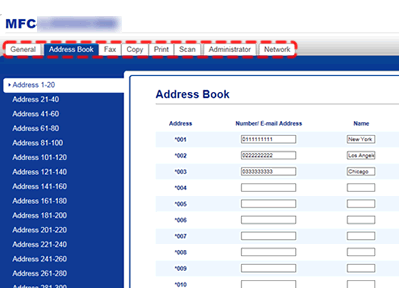
- Nadat u de instelling hebt vastgelegd, meldt u zich af en sluit u de webbrowser.
-
Open Beheer via een webbrowser.
> Klik hier om weer te geven hoe u Beheer via een webbrowser opent.
-
Ga naar STAP3 als u uw eigen wachtwoord hebt ingesteld.
Als u nog niet eerder uw eigen wachtwoord heeft ingesteld, wijzig dan het standaard inlogwachtwoord.
Klik hier om het wachtwoord te wijzigen.
-
Klik op het tabblad Adresboek en kies Exporteren in de navigatiebalk aan de linkerkant.
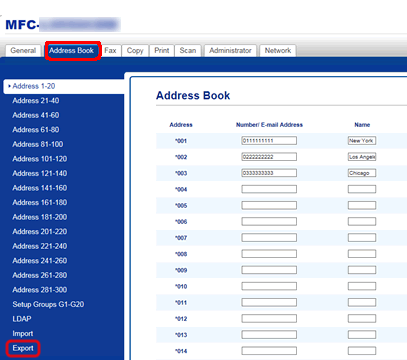
-
Klik op Exporteren naar bestand. U wordt gevraagd om de bestanden op te slaan waar de gegevens voor Adres en Groep worden ge-exporteerd. Voer de bestandsnaam in en klik op Opslaan.
Bij sommige modellen worden de One Touch Dial-, Speed Dial- en Groep-gegevens geëxporteerd.
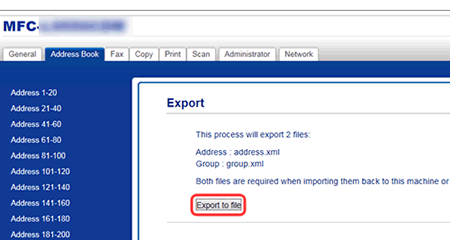
-
Open Beheer via een webbrowser.
> Klik hier om weer te geven hoe u Beheer via een webbrowser opent.
-
Ga naar STAP3 als u uw eigen wachtwoord hebt ingesteld.
Als u nog niet eerder uw eigen wachtwoord heeft ingesteld, wijzig dan het standaard inlogwachtwoord.
Klik hier om het wachtwoord te wijzigen.
-
Klik op het tabblad Adresboek en kies Importeren in de navigatiebalk aan de linkerkant.
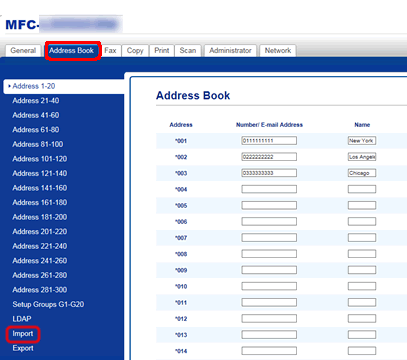
-
Klik op Bladeren en selecteer de gegevensbestanden voor het Adresboek en de Groep. De adresboekgegevens worden geïmporteerd.
Voor sommige modellen klikt u op Bladeren en specificeert u de One Touch Dial-, Speed Dial-- en Groeps -gegevensbestanden.
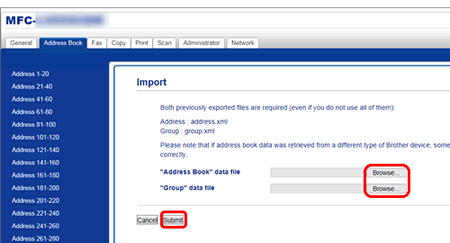
Als het Brother apparaat is niet verbonden met een netwerk.
U kunt de software Remote Setup gebruiken om de instellingen te wijzigen van het Brother-apparaat dat met een USB-kabel is aangesloten op uw computer. Hieronder wordt uitgelegd hoe u software Remote Setup gebruikt.
Als Secure Function Lock is ingeschakeld, kunt u Remote Setup niet gebruiken.
> Apparaatinstellingen wijzigen met Remote Setup
> Adresboekgegevens exporteren
> Adresboekgegevens importeren
Apparaatinstellingen wijzigen met Remote Setup
-
Sluit uw Brother-apparaat met een USB-kabel aan op uw computer.
-
Start Remote Setup Software.
(Windows 11)
Klik op Start => All apps => Brother => Brother Utilities. Kies de naam van uw model in de keuzelijst, kies vervolgens Hulpmiddelen en klik op Remote Setup.
(Windows 10)
Klik op (Start toets) => Alle Programma's => Brother => Brother Utilities. Kies de naam van uw model in de keuzelijst, kies vervolgens Hulpmiddelen en klik op Remote Setup.
(Start toets) => Alle Programma's => Brother => Brother Utilities. Kies de naam van uw model in de keuzelijst, kies vervolgens Hulpmiddelen en klik op Remote Setup.
(Windows 8/ 8.1)
Klik op Brother Utilities op het scherm Bureaublad en klik vervolgens op de keuzelijst. Kies uw Brother-apparaat in de keuzelijst. Klik op Hulpmiddelen aan de linkerkant en kies Remote Setup.
* U kunt het scherm Bureaublad openen door te klikken op Bureaublad in het startscherm.
(Windows 7)
Klik op (Start) Alle programma's => Brother => Brother Utilities. Kies uw Brother-apparaat in de keuzelijst. Klik op Hulpmiddelen aan de linkerkant en klik vervolgens op Remote Setup.
(Start) Alle programma's => Brother => Brother Utilities. Kies uw Brother-apparaat in de keuzelijst. Klik op Hulpmiddelen aan de linkerkant en klik vervolgens op Remote Setup.
(macOS 10.13 of eerder)
Klik in de menubalk van Finder op Ga => Programma's => Brother en dubbelklik vervolgens op Remote Setup. -
Het venster Remote Setup wordt weergegeven. Kies een item in het linkermenu en configureer de instellingen zoals u wilt.
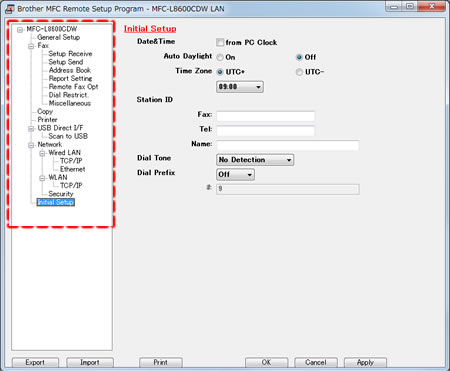
-
Klik op Toepassen om de wijzigingen toe te passen op het apparaat.
Als u op OK klikt, worden de wijzigingen doorgevoerd in het apparaat en vervolgens wordt Remote Setup afgesloten.
-
Sluit uw computer met een USB-kabel aan op het Brother-apparaat waarvan u de adresboekgegevens wilt exporteren en start Remote Setup. Zie Stap 1 in instellingen van apparaat wijzigen voor meer informatie.
-
Klik op Exporteren.
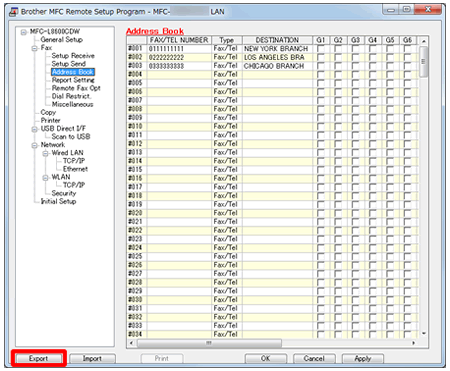
-
Kies Alleen adresboek en klik op Start.
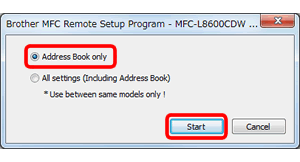
- U wordt gevraagd om het bestand met adresboekgegevens op te slaan. Voer de bestandsnaam in en klik op Opslaan.
-
Sluit uw computer met een USB-kabel aan op het Brother-apparaat waarin u de adresboekgegevens wilt importeren en start Remote Setup. Zie Stap 1 in instellingen apparaat wijzigen voor meer informatie.
-
Klik op Importeren.
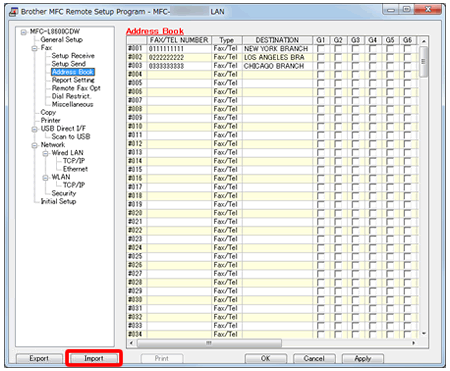
-
Kies Alleen adresboek en klik op Start.
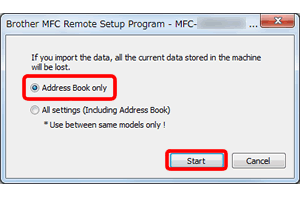
-
Selecteer het bestand met geëxporteerde en opgeslagen adresboekgegevens.
- Volg de aanwijzingen op het scherm om het importeren van adresboekgegevens te voltooien.
